動画を作る際には、見てもらいたいターゲット層や内容だけではなく、最終的に出力するファイル形式も大切です。そこで今回は、動画のファイル形式の基本情報や代表的な形式を紹介します。動画のファイル形式がどのようなものなのか知りたい方は、ぜひ最後まで読んでみてください。

動画のファイル形式とは?
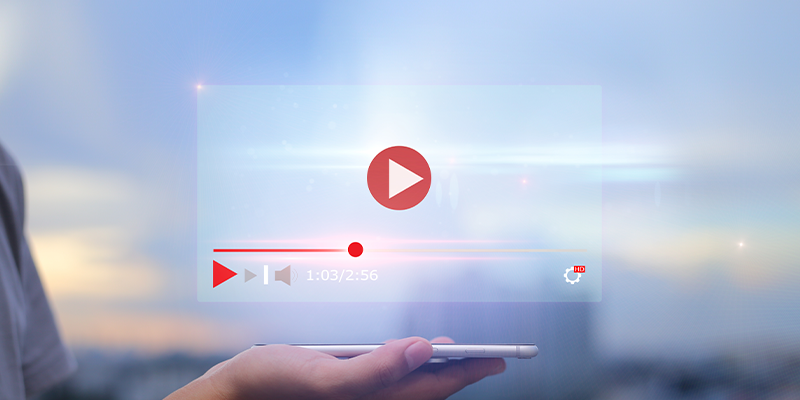
動画のファイルは、以下の4つによって特徴づけられます。
- コンテナ
- 拡張子
- エンコード
- コーデック
それぞれどのようなものなのかを知ることで、動画のファイル形式に関する基本的なことを理解しやすくなるため、ぜひチェックしてみましょう。
コンテナ
コンテナとは、映像と音声というそれぞれ独立した存在である2つのデータをひとつのファイルとしてまとめるために作られた「容器」のことです。
ただデータを入れるためのものではなく、再生する際に映像と音を同期させるための情報や、タイトルや作者、説明といったメタデータなど、必要に合わせてさまざまな情報を同梱できるように設計されています。
拡張子
拡張子とは、コンテナを識別するための末尾の文字列を指します。拡張子にはさまざまなものがあり、主な動画の拡張子の例として、MP4やAVI、MOVなどです。
ファイル名と拡張子の間はドットで区切られており、コンテナの名前の最後に.mp4や.aviというような文字列で表示されます。そのため、ユーザーはわざわざクリックしなくても拡張子を見るだけでどのようなファイルなのか把握することができます。
ただ、拡張子によっては専用のソフトを使わないと開けないものもあります。例えばPRPROJという拡張子は、動画編集ソフトであるPremiere Pro専用のファイルです。
エンコード
エンコードとは動画を圧縮・変換することで、多重化とも呼ばれています。動画をインターネットへ投稿する際、そのサイトやサービスが決めているファイル形式でないと再生できないということがあります。その際に必要なのが動画のデータを圧縮したり形式の変換をしたりするエンコードです。
動画データをより扱いやすいサイズに圧縮するために、エンコードはビデオやオーディオのコーデックを使用して、配信などに適した圧縮と変換を行います。簡単にいうと、エンコードとは圧縮のプロセスで、コーデックとは圧縮の手段ということになります。
エンコードの種類としてはソフトウェアエンコードとハードウェアエンコードがあります。ソフトウェアエンコードはPCにソフトをインストールしてエンコードする方法で、ハードウェアエンコードはICチップが内蔵されている外部機器を用いてエンコードする方法です。
コーデック
コーデックとは動画を圧縮する技術のことです。コーデックは、DVDやBlu-ray、ハードディスクなどの記憶媒体や、テレビ会議やワンセグ放送などの動画伝送技術などに用いられています。
コーデックもソフトウェアコーデックとハードウェアコーデックの2つに分けることができます。PC上でソフトを使ったものがソフトウェアコーデックで、専用の機器や装置を使ったものがハードウェアコーデックです。
コーデックの主な3つの種類
・H.264 / AVC(Advanced Video Coding)
これまで登場したコーデックの中で圧縮率が高く画質が良く、汎用性も高いため、ほぼすべてのデバイスで再生が可能で、幅広い用途で用いられているのがビデオコーデックです。いわばコーデックの業界標準として、現在最も多く使用されています。
また、後継のH.265 / HEVC(High Efficiency Video Coding)は、H.264よりも高い圧縮率を提供し、同等のビットレートでより高品質な映像を提供することができます。4K、8K、HDRなどの高品質映像や、スマートフォンやタブレットなどの小型デバイスでも使用されています。
・VP9
Googleが開発したオープンソースのビデオコーデックです。YouTubeにアップロードされている動画はすべてVP9で再エンコードされます。対応デバイスが多いこともあり、ブラウザだけではなくスマホやゲーム機などでも再生可能です。
Netflixなどのストリーミングサービスで採用されていますが、まだ他のビデオコーデックと比べて汎用性は低く、再生できるソフトが少ないという欠点があります。
・AV1
GoogleやAppleなど大手IT企業が参画する非営利団体Alliance for Open Mediaが開発した、ロイヤリティフリーのビデオコーデックです。高い圧縮率と高品質な映像を提供することができ、H.265やVP9よりも高い圧縮率を提供することができます。YoutubeやNetflixが採用を表明したため、次世代のビデオコーデックの業界標準になるだろうといわれています。現在のところまだ一部のデバイスでしかサポートされておらず、macOSやiOSでは未対応ですが、次期Safariブラウザで対応するといわれています。
これらコーデックは、映像の圧縮方法や品質、ファイルサイズ、エンコード速度などの要因によってそれぞれ特徴を持っています。コーデックは目的やデバイスに合わせて適切に選択する必要があります。
代表的な動画のファイル形式
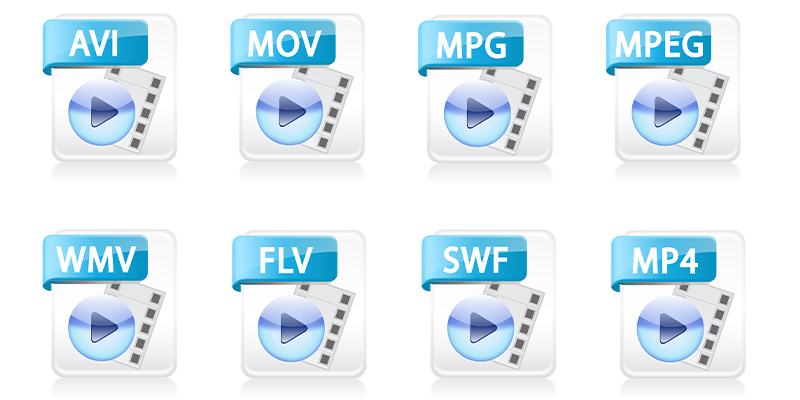
動画のファイル形式はさまざまな種類があり、代表的なものとしては、次のものが挙げられます。
- MP4
- AVI
- MOV
- WMV
- FLV
- WebM
- MPEG2
- MKV
- ASF
- VOB
それぞれ特徴や活用されるシーン、用途が異なります。これから動画を作るのであれば、各拡張子がどのようなものなのか把握した上で、目的に適したファイル形式で保存するようにしましょう。
MP4(.mp4)
MP4は、高い圧縮率を持ち、比較的小さなファイルサイズで高画質な映像を保存でき、ストリーミングサービスや動画編集ソフトなど幅広いデバイスに対応しており、最新の機器やプログラムへの互換性を確保しています。また、圧縮後の動画品質も他のファイル形式と比べて高く、圧縮した際の画質の低下をできる限り防ぎたい場合におすすめです。
AVI(.avi)
AVIは、Windowsで標準的に用いられているファイル形式です。利点はいくつかあり、画質や音質が良かったりファイルを実行するために特定のハードウェアやソフトが必要なかったりなどが挙げられます。一方、ファイルのサイズが大きくなりやすく、また圧縮時には画質が低下しやすい傾向にあります。
MOV(.mov)
MOVは、Apple社のQuickTime Player のためのフォーマットです。そのためMacとの相性は抜群ですが、一方でWindowsとの相性が良くありません。高品質な映像と音声を保存できますが、MP4に比べて圧縮率は低く、ファイルサイズが大きくなります。
Windowsで動画を扱う際にはMP4やAVIといった拡張子で使うのが良いでしょう。
WMV(.wmv)
WMVは、Windows Media Playerで再生するためのフォーマットです。高い圧縮率を持ち、小さなファイルサイズで高品質な動画を保存でき、ストリーミングに対応しています。YouTubeやVimeoなどに投稿しても問題なく再生できるため、インターネット上へ動画をアップロードするのに使用できます。ただし、Microsoftによるストリーミングサポートが終了しているため、今後の商業展開はないでしょう。
FLV(.flv)
FLVは、Adobe Flash Player用のフォーマットで、YouTubeやニコニコ動画などの動画共有サイトで採用されています。Web上でのストリーミング再生に適しており、低速回線でも再生が可能です。MP4に比べて圧縮率が低く、ファイルサイズは大きくなります。また現在ではAdobe社による Flashのサポート終了に伴い、使用機会は少なくなりました。
WebM(.webm)
WebMは、Googleが開発したWeb用の動画ファイル形式です。オープンソースで、VP9ビデオコーデックを使用しています。高品質な動画と音声を保存でき、ストリーミング再生に適しています。しかし、一部のメディアプレイヤーでは再生が不可能な場合があります。
MPEG2(.mpg)
MPEG2は、高画質を目指した動画圧縮フォーマットであり、ISO/IECのMPEG委員会が策定した標準規格です。MPEG1の後継として開発されました。再生品質が高いことが魅力で、DVDや地上波デジタルテレビなどで用いられています。
厳密にいうとMPEG2-TSとMPEG2-PSという2種類に分けられます。また後継仕様としてMPEG4がありますが、画質を重視する場合にはMPEG2が適しています。しかしファイルサイズが大きく圧縮には向かないため、Web上での共有や再生には向いていません。
MKV(.mkv)
MKVは、海外でハイビジョンビデオなどに用いられているファイル形式で、1つのファイル内に映像と音声と字幕データを格納できるのが特徴です。複数の音声や字幕を格納できることもあり、海外向けに動画を作りたい場合にはおすすめです。ただし、高画質で再生できますが、MP4と比べてファイルサイズが大きくなり、ストリーミングには向いていません。
ASF(.asf)
ASFは、AVIの良い点を引き継ぎ、デメリットを改善したAVIの後継と言えます。ストリーミング再生や保存に特化して作られており、WMVと同様にDRM機能が付いているなど、高い利便性を備えています。知名度が低いのと、エンコードできるソフトが少ない点がマイナスとなっています。
VOB(.vob)
VOBは、Video OBject fileの略称で、DVDビデオで動画や音声のデータを記録するためのファイル形式です。複数のファイルを特定のディレクトリ構造に格納した形式になっており、目次のチャプターメニューから好きなシーンにジャンプして再生が可能です。VLCメディアプレイヤーなどのソフトでも再生できます。
動画フォーマット(コンテナ)と対応コーデック一覧
上記の内容を踏まえて、動画フォーマットと対応コーデックをまとめると以下のとおりです。
| ファイル形式 (コンテナ) | 拡張子 (ファイルフォーマット) | 対応している圧縮技術 (コーデック) |
| MP4 | .mp4 .m4a | H.264・Xvid・Divx・MPEG-4 |
| AVI | .avi | H.264・Xvid・Divx・MPEG-4 |
| MOV | .mov .qt | H.264・MJEG・MPEG-4 |
| WMV | .wmv(.asf) | WMV9 |
| FLV | .flv | VP6・H.263・H.264 |
| WebM | .webm | VP9・VP8 |
| MPEG2-TS | .m2ts .ts | H.264・MPEG-2 |
| MPEG2-PS | .mpeg .mpg | MPEG-2・MPEG-1・MPEG-4 |
| MKV | .mkv | H.264・Xvid・Divx・MPEG-4 |
| ASF | .asf(.wmv) | H.264・Xvid・Divx・MPEG-4 |
| VOB | .vob | MPEG-2・MPEG-1 |
用途別!動画ファイル形式の選び方

動画ファイル形式はさまざまありますが、どれをどのようなシーンで活用すればよいのかわからない方もいるでしょう。そこでここでは、用途別に動画ファイル形式の選び方を解説します。
YouTubeに投稿する
YouTubeは、数多くの動画ファイル形式に対応しています。主な種類は次のとおりです。
- MP4
- AVI
- MOV
- WMV
- MPEG2
- FLV
- 3GPP
- WebM
- DNxHR
- ProRes
- CineForm
YouTubeの場合は、MP4やAVIといった一般的なファイル形式から、DNxHRやCineFormのようなマニアックなファイル形式にも対応しています。対応している幅が広いので、アップロードする際に動画ファイル形式で悩むことは少ないでしょう。しかし、自動でFLVへ変換してアップロードする場合があるため、圧縮による画質の低下を想定する必要があります。
自社の企業サイトや採用サイトで動画配信する
自社のサイトで動画を配信する際には、汎用性が高いMP4やFLVなどがおすすめです。双方ともOSやブラウザの環境を問わずに再生できます。
ただし、自社サイトのサーバに動画ファイルをアップロードするとストリーミング配信ができないため動作が重くなってしまいます。データを軽くしたいのであれば、圧縮率を高くして動画ファイルにするといった対応が必要になります。
自分で動画編集する
自分で動画を編集する際は、編集ソフトの専用(ネイティブ)ファイル形式を使用して、非圧縮で保存します。そして編集が完了して最終的に出力する時に用途に応じたファイル形式を選択します。基本的にはMacの場合はMOV、WindowsではAVIになりますが、DVD等のメディアに出力する、各種メディアプレーヤー用に出力するといった用途によって適したファイル形式とコーデックを選びましょう。
SNSに動画投稿する
SNSに動画をアップロードする際には、MP4かMOVがおすすめです。双方ともTwitterやInstagramなどのSNSで採用されている動画ファイル形式です。
基本的には、Androidで撮影した動画はMP4、iPhoneで撮影した動画はMOVになるため、スマホで撮影した動画をそのままSNSに投稿しても問題ありません。
DVDを制作する
DVDを作りたい時には、元の動画ファイルを非圧縮または低圧縮のAVIやMOVにしておき、DVD制作ソフトでMPEG2かAVCHDに変換します。双方の違いは画質であり、AVCHDの方が優れています。AVCHDはハイビジョン映像をDVDやハードディスクなどの記録で用いられる形式です。コーデックには、MPEG-4/AVCが採用されています。
ただし、AVCHD形式のDVDを再生するためにはAVCHD形式対応のDVDプレーヤーソフトが必要になります。
動画のファイル形式の注意点

何度もファイル形式を変換すると画質が劣化する
ファイル形式は何回も変換してしまうと、エンコードの度に圧縮されるため画質が劣化してしまいます。画質の劣化を防ぐにはできるだけファイル形式を変換しないことが重要です。また、エンコーダーソフトを使った際にも画質が落ちやすくなるため、画質にこだわりたい場合は編集ソフトの専用(ネイティブ)ファイルで保存しておき、完成して最終的に出力する際に用途に応じたファイル形式に変換しましょう。
対応形式が違うと再生できない
動画ファイル形式によっては、PCに標準搭載されてあるプレーヤーやスマホのアプリなどでは再生できないものがあります。この原因はいくつかありますが、その中の1つとして挙げられるのが対応形式が異なることです。
もし再生できないのであれば、動画ファイル形式をチェックしてみましょう。対応していない場合、エンコーダーや動画編集ソフトなどを使って別の形式に変えることで、再生できるようになるかもしれません。ただし、変換することで画質が劣化することに注意が必要です。
配信可能なフォーマットか確認しておく
動画を配信するのであれば、配信プラットフォームで使えるフォーマットかどうかチェックする必要があります。チェックせずに配信しようとすると、配信できないというトラブルが生じる恐れがあります。そのため、予め配信プラットフォームがどのフォーマットに対応しているのか確認しておきましょう。
まとめ
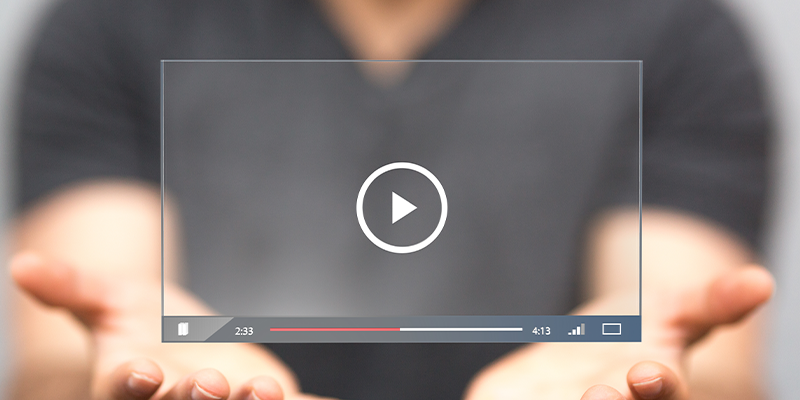
今回は 動画のファイル形式の基本情報や代表的な形式などを紹介しました。動画のファイル形式はMP4やWMV、MOVなどが挙げられます。ファイル形式によって使う用途や注意点があるため、そのことを踏まえた上で使うようにしましょう。
なお、当社では映像企画やプロデュース、制作などを行っています。動画を使ったマーケティングやPRなどを検討している方は、一度お問い合わせください。



